Самое страшное в работе фрилансера обнаружить, что ноутбук не включается и вообще перестал откликаться на команды. И даже при подключении к зарядному устройству чуда не происходит и экран не оживает. Можно, конечно, пройти все стадии от отрицания до принятия, но мы попытаемся разобраться в проблеме и понять, пора ли тащить ноутбук в ремонт.
Причины поломки
Обычно, когда не включается ноутбук, причиной тому становятся какие-то проблемы в конструкции. Отошел шлейф, испортились контакты, и так далее. Но иногда бывает и такое, что всему виной проблемы с Windows и разные ошибки внутри системы. Ниже разберем все причины сбоя техники и программных ошибок, а потом попытаемся подобрать варианты решения для них.
Аппаратные сбои
Батарея
Самое очевидное из того, что может произойти с вашим устройством — разряженная батарея. Попробуйте подключить его к питанию через зарядное устройство, и посмотреть, что произойдет. Если ноутбук включился — значит, вы либо забыли его зарядить, либо что-то произошло с батареей и нужно ее заменить.
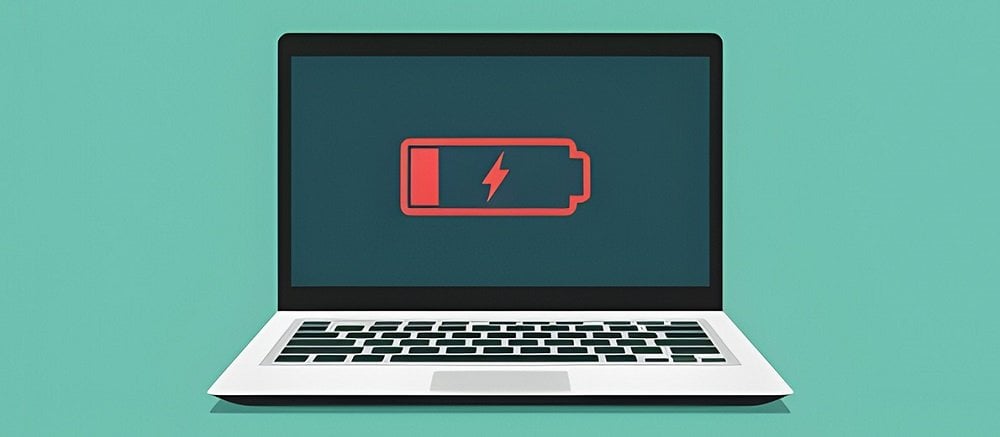 Источник: hyperpc.ru / Проблемы с батареей ноутбука
Источник: hyperpc.ru / Проблемы с батареей ноутбука
Чтобы проверить, в чем дело, обратите внимание на индикатор зарядки на панели управления. Если батарея не заряжается, или вовсе отсутствует, то пора нести ноутбук в сервис, потому что эту деталь вы уже не спасете. Возможно, ресурс исчерпан или поломка произошла из-за короткого замыкания, в любом случае, без ремонта тут не обойтись.
Зарядное устройство
Если после этого ничего не происходит, посмотрите на индикатор зарядки ноутбука — он должен мигать при подаче питания. Если не мигает, то стоит проверить работу розетки. Ну а если розетка в порядке, значит, причиной проблем стал блок питания, который располагается на проводе.
Источники его поломки могут быть разными, от обрыва проводов из-за перегиба, до перегорания внутренних компонентов. Тут решить проблему может только замена зарядного устройства.
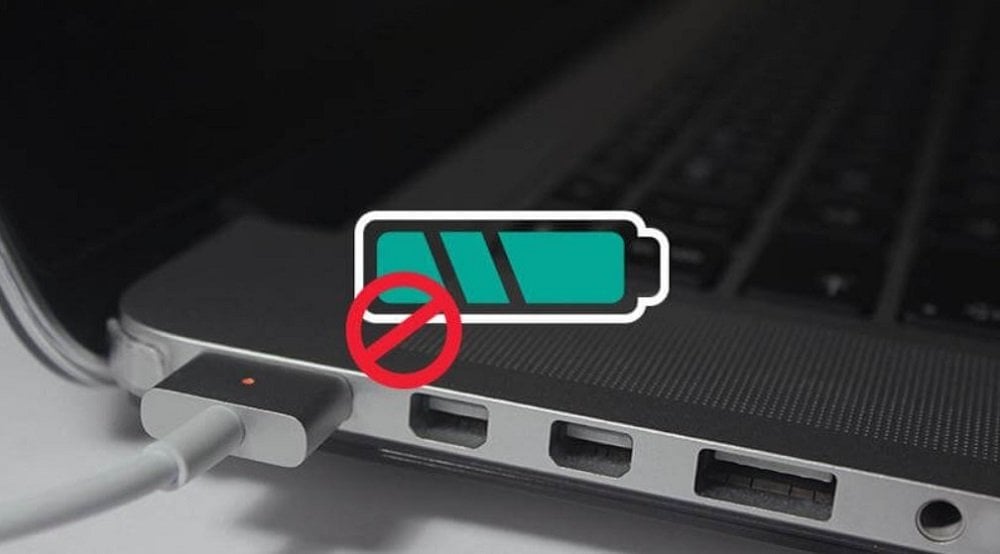 Источник: imymac.com / Ноутбук не заряжается
Источник: imymac.com / Ноутбук не заряжается
Гнездо зарядки
Еще одной причиной может стать разъем для зарядки. Если лампочка не мигает, но сам блок питания в порядке и, например, может заряжать другой ноутбук, значит, проблема в гнезде. Тут вы самостоятельно ничего не сделаете. Максимум, можно прочистить его сжатым воздухом, но это не всегда может решить проблему. Поэтому идем в сервис.
 Источник: notebook1.ru / Разъемы ноутбука
Источник: notebook1.ru / Разъемы ноутбука
Кнопка запуска
Еще одна из популярных причин поломки — неисправность кнопки запуска. Причин тому тоже может быть несколько. Самая банальная — проблемы с механизмом.
Если кнопку заедает и она при нажатии «уходит» в корпус, то ее можно попробовать аккуратно поддеть тонким предметом, либо вернуть в исходное положение, разобрав конструкцию и почистив корпус. Давить изо всех сил и еще дальше продавливать кнопку точно не стоит. Так вы можете только ухудшить ситуацию вплоть до того, что треснет пластик и вы повредите плату под ним.
 Источник: ixbt.com / Кнопка запуска ноутбука
Источник: ixbt.com / Кнопка запуска ноутбука
Также причиной тому могут быть пыль, проблемы с контактами и отошедшие в результате падения шлейфы. Если вы знаете, как разобрать свой ноутбук и исправить это — можете сделать все самостоятельно. В ином случае отправляйтесь в сервис.
Периферия
Нельзя также упускать из вида то, что иногда причиной сбоя становится подключенная техника (мышка, веб-камера и так далее). Попробуйте отключить устройства одно за другим, и посмотреть, что из этого получится Возможно, это исправит проблему.
 Источник: pc-arena.ru / Подключение других устройств
Источник: pc-arena.ru / Подключение других устройств
Экран
Когда индикаторы показывают исправную работу, при включении запускается кулер и подсветка клавиатуры, но сам экран не загорается, значит, пора проверить его исправность. Нам нужно подключить ноутбук к любому монитору и вывести изображение на него.
Если все в порядке и монитор показывает рабочий стол — пора чинить экран. Причины поломки могут быть разными, от простой неисправности подсветки до сложного сбоя в матрице и повреждения шлейфа.
 Источник: hyperpc.ru / Мерцание экрана
Источник: hyperpc.ru / Мерцание экрана
Процессор
Если до «дня Х» вы замечали, что ноутбук сам выключается, сильно греется или шумит, и с трудом работает на тех же мощностях, что и обычно, то причиной сбоев может стать процессор. Причин у этого может быть много, и точную вам скажут только в сервисе, но всегда стоит обращать внимание на следующие знаки:
- Постоянная громкая работа кулера;
- Сбои в работе;
- Медленное выполнение операций;
- Ошибки в BIOS;
- Появление «синего экрана смерти».
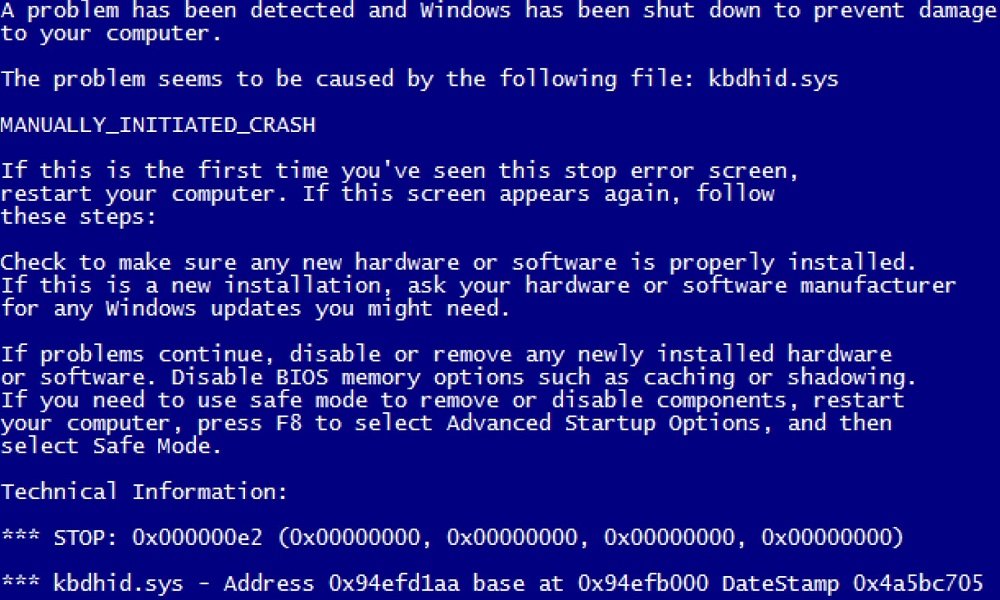 Источник: serverfault.com / Страшный сон пользователя Windows
Источник: serverfault.com / Страшный сон пользователя Windows
Жесткий диск
«Сердце» любого ПК и ноутбука — это жесткий диск. И если он накрылся, то это очень плохо. Особенно в случае с ноутбуками, потому что чаще всего в них идет один SSD или HDD, на который записывается вся информация. И когда с ним что-то не так, то пользователь теряет все данные, когда-либо сохраненные на устройстве.
Решить проблему может только опытный специалист, так как восстановление файлов — это долгий и сложный процесс. Так что если у вас выскакивает ошибка Hard Disk Error, стоит напрячься и как можно скорее оказаться в сервисе, не пытаясь решить проблему самостоятельно.
 Источник: it-world.ru / Жесткий диск ноутбука
Источник: it-world.ru / Жесткий диск ноутбука
Перегрев
Ну и еще одна частая причина общего аппаратного сбоя — банальный перегрев. Старая термопаста, пыль в корпусе, неисправность кулеров, слишком большая нагрузка, высокая температура вокруг — все это приводит к тому, что ноутбук перегревается, и его компоненты начинают сбоить.
Например, он может выключаться самостоятельно, не включаться вообще, запускать видео и игры с большой задержкой и лагами, не запускать программы и выдавать разные ошибки. Само по себе нагревание ноутбука — вещь нормальная, но если вам горячо и больно держать руку над корпусом в месте, где установлен процессор, значит нужно дать устройству «остыть» и задуматься о чистке.
 Источник: ru.pinterest.com / Альтернативное использование горячего ноутбука
Источник: ru.pinterest.com / Альтернативное использование горячего ноутбука
Программные сбои
BIOS
Сам по себе BIOS расшифровывается как «basic input/output system» — базовая система ввода и вывода. Он представляет из себя набор базовых функций и программ, которые система использует для корректной работы с компонентами ПК и ноутбуков.
Соответственно, если накрылся BIOS, то это очень плохо. Сбой в его работе может случиться из-за разных причин, но в любом случае ноутбук либо не запустится совсем, либо будет показывать ошибки, которые хотя бы помогут разобраться в том, что происходит. Лучшим вариантом того, как включить ноутбук и убрать проблемы, является простой сброс БИОСа до заводских настроек. Ну а если не помогло, то мы делаем что? Правильно, идем в сервис.
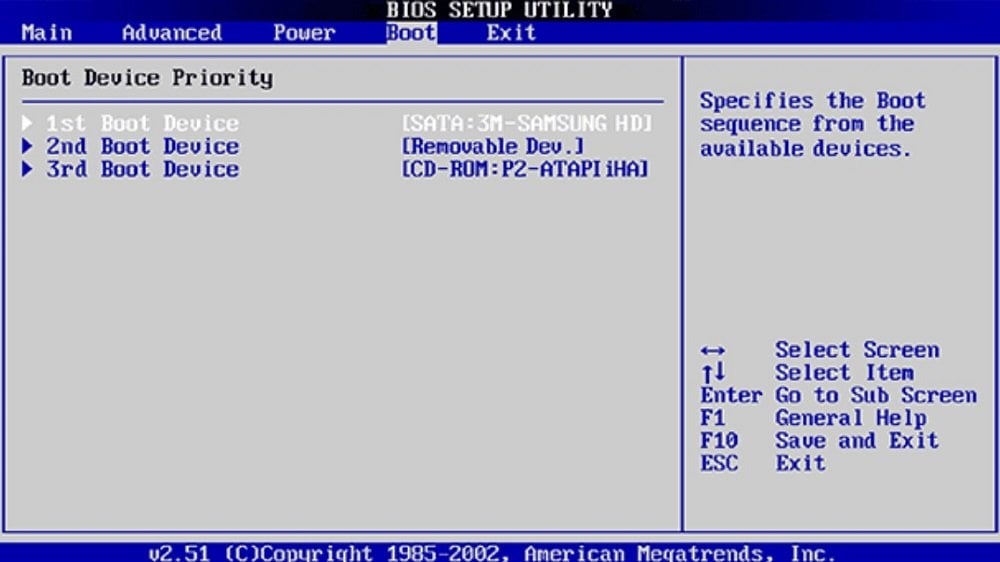 Источник: hetmanrecovery.com / Интерфейс BIOS
Источник: hetmanrecovery.com / Интерфейс BIOS
Графический драйвер
Если ноутбук не включился или сильно сбоит вплоть до того, что картинка на экране буквально плывет и ломается, то причиной тому может быть не только поломка видеокарты, но и графический драйвер. Если ноутбук выключается, то вы можете попытаться быстро обновить его, чтобы решить проблему. Ну а если даже не включается, то без помощи специалиста тут не обойтись.
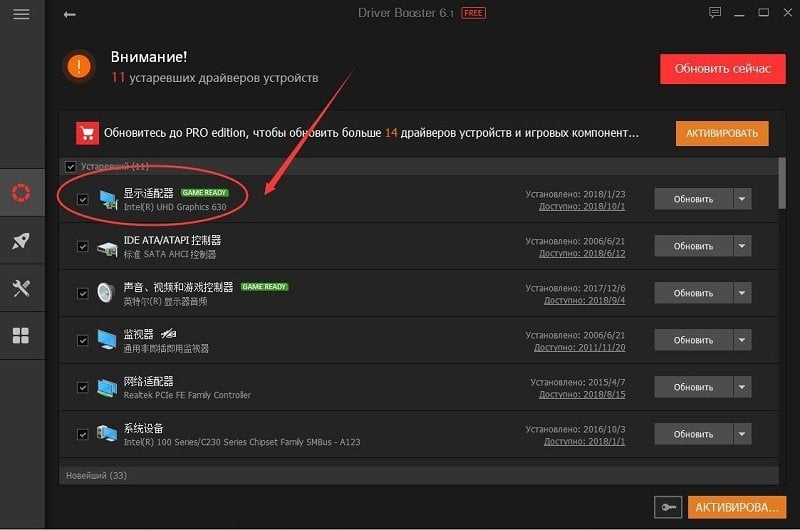 Источник: ldplayer.net / Обновление графического драйвера
Источник: ldplayer.net / Обновление графического драйвера
Загрузчик системы
Допустим, вы запустили ноутбук, и вроде бы все в порядке, появился логотип бренда, началась загрузка и все пошло нормально, но потом резко все заглохло, то что-то случилось с загрузчиком системы. Причиной его сбоя могут быть вирусы или другие внутренние неполадки в системе.
Если он вылетает, можно попробовать запустить устройство в безопасном режиме. Другими вариантами решения проблемы могут стать загрузочная флешка, либо полная переустановка Windows. Но последнее — совсем радикальный вариант и использовать его стоит только если ничто другое не помогло.
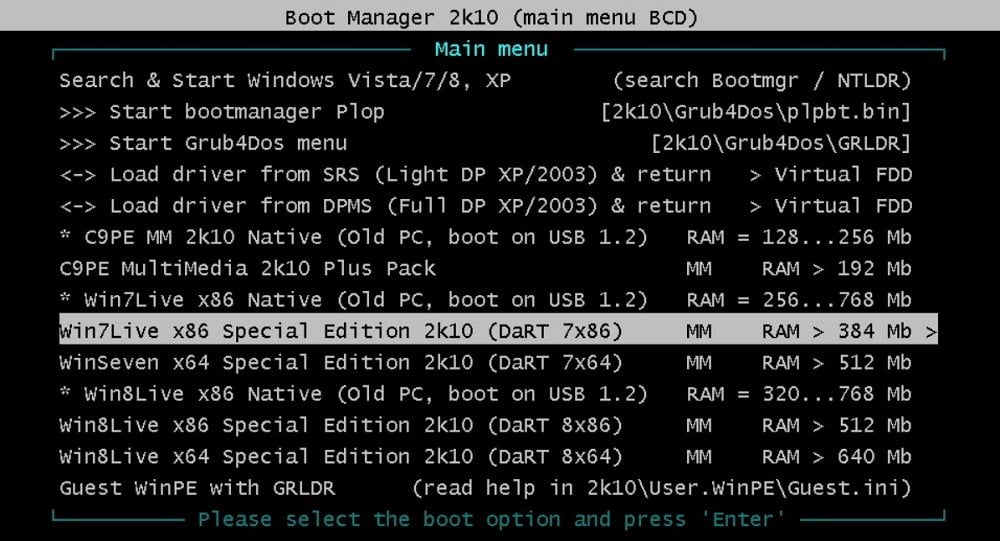 Источник: boot.dev / Загрузчик Windows
Источник: boot.dev / Загрузчик Windows
Профилактика
Избежать многих описанных выше проблем может их профилактика и бережное обращение с устройством. Так для стабильной работы компонентов нужно регулярно чистить устройство от пыли и мусора в разъемах и корпусе, чтобы избежать закупорки вентиляции и контактов.
Если ноутбук игровой или вы часто его нагружаете тяжелыми программами вроде видеоредакторов — используйте охлаждающую подставку. Она помогает внутренней системе вентиляции прогонять воздух и сбавляет температуру на несколько градусов. Но не забывайте чистить ее кулеры, чтобы не нагнать еще больше пыли.
 Источник: setphone.ru / Использование охлаждающей подставки
Источник: setphone.ru / Использование охлаждающей подставки
Чтобы скачки электричества не убили батарею или блок питания, пользуйтесь сетевыми фильтрами или бесперебойниками. А чтобы избежать разрыва шлейфов экрана или его повреждения, поднимайте устройство только за основание, не хлопайте его крышкой и используйте защитную сумку или чехол для переноски ноутбука с собой. И бросать его не стоит, даже если это всего лишь диван.
Ну и, очевидно, старайтесь не есть и не пить над клавиатурой. Крошки и капли жидкости могут привести к залипанию клавиш или более серьезным проблемам.
Ремонт
В сервисе
Если ваш случай попадает под гарантию и срок у нее еще не вышел, тогда ремонт в фирменном сервисе вам обойдется бесплатно. Но если ноутбук уже старенький, то можно отправиться в любой центр для ремонта техники.
Вам нужно только объяснить произошедшее и ответить на уточняющие вопросы. После этого специалисты проведут диагностику, объяснят вам причину поломки и предложат варианты ее решения.
 Источник: whoer.net / Ремонт ноутбука
Источник: whoer.net / Ремонт ноутбука
Самостоятельно
Большинство сбоев можно решить самостоятельно, если вы обладаете достаточным объемом знаний. Например, так можно исправить аппаратные сбои вроде работы батареи и перегрева, либо программные ошибки. А с более сложными проблемами лучше быть осторожнее и доверить ремонт профи.
 Источник: zoon.ru / Ремонт ноутбука
Источник: zoon.ru / Ремонт ноутбука
Мы разобрали самые популярные причины сбоя в работе ноутбука. Берегите свою технику и вовремя устраняйте мелкие поломки, чтобы избежать более крупных и сберечь деньги.
Заглавное фото: auslogics.com



 Анастасия «Skyesshi» Полякова
Анастасия «Skyesshi» Полякова



















0 комментариев